1、如下图所示,打开UG10.0软件,新建一空白的文件,另存为:UG10.0练习工程图三十五之圆锥

2、如所示,快速创建一个下图中的圆锥体,作为后面的演示所用,将基准坐标系隐藏。

3、如下图所示,执行【ctrl+shift陴鲰芹茯+D——新建图纸页】‘’选择“使用模板:A4-无视图”,点击确定。
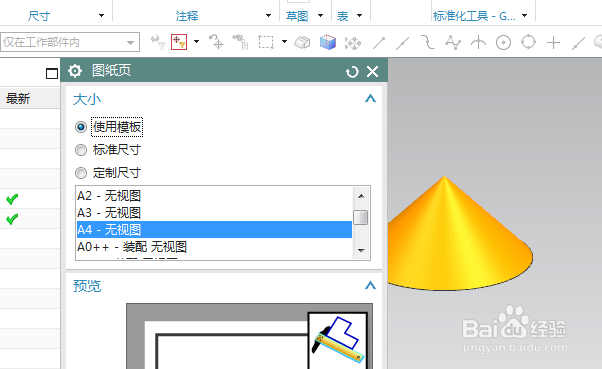
4、如下所示,视图创建向导,选择三个视图,点击完成。

5、如下所示,ctrl+L,弹出图层设置图框,勾选图框所在的图层,关闭对话框,

6、如下所示,点击工具栏中的快速尺寸命令,标注尺寸:直径50,高度25,至此,这个工程图就制作完成了,本次练习结束。

